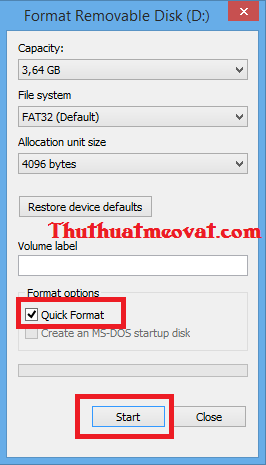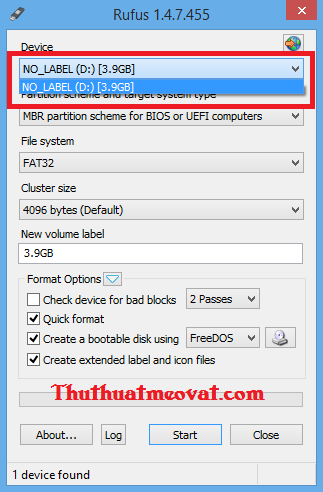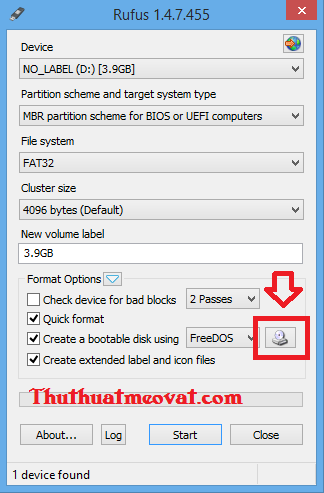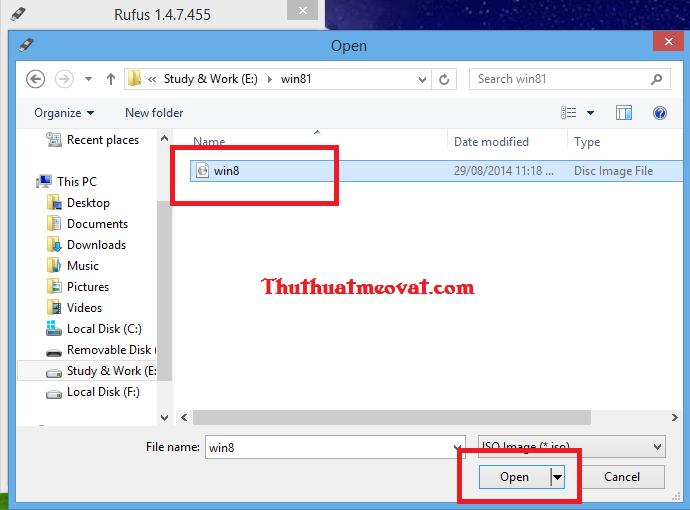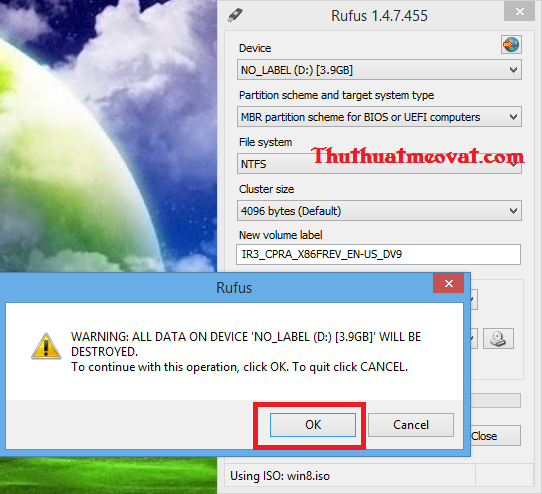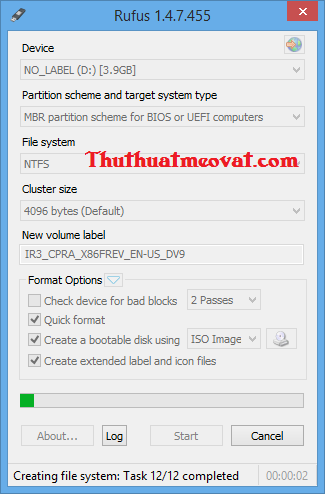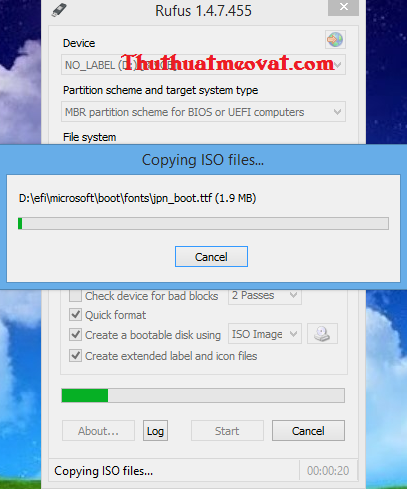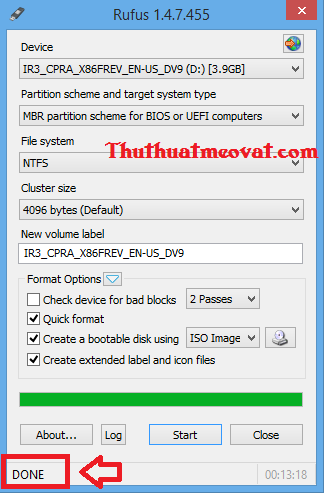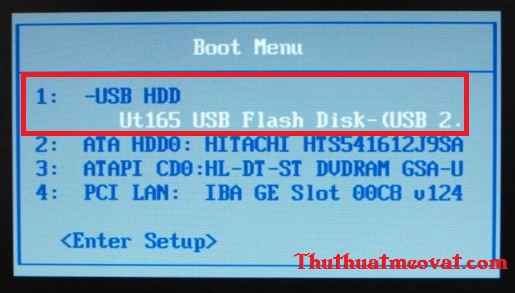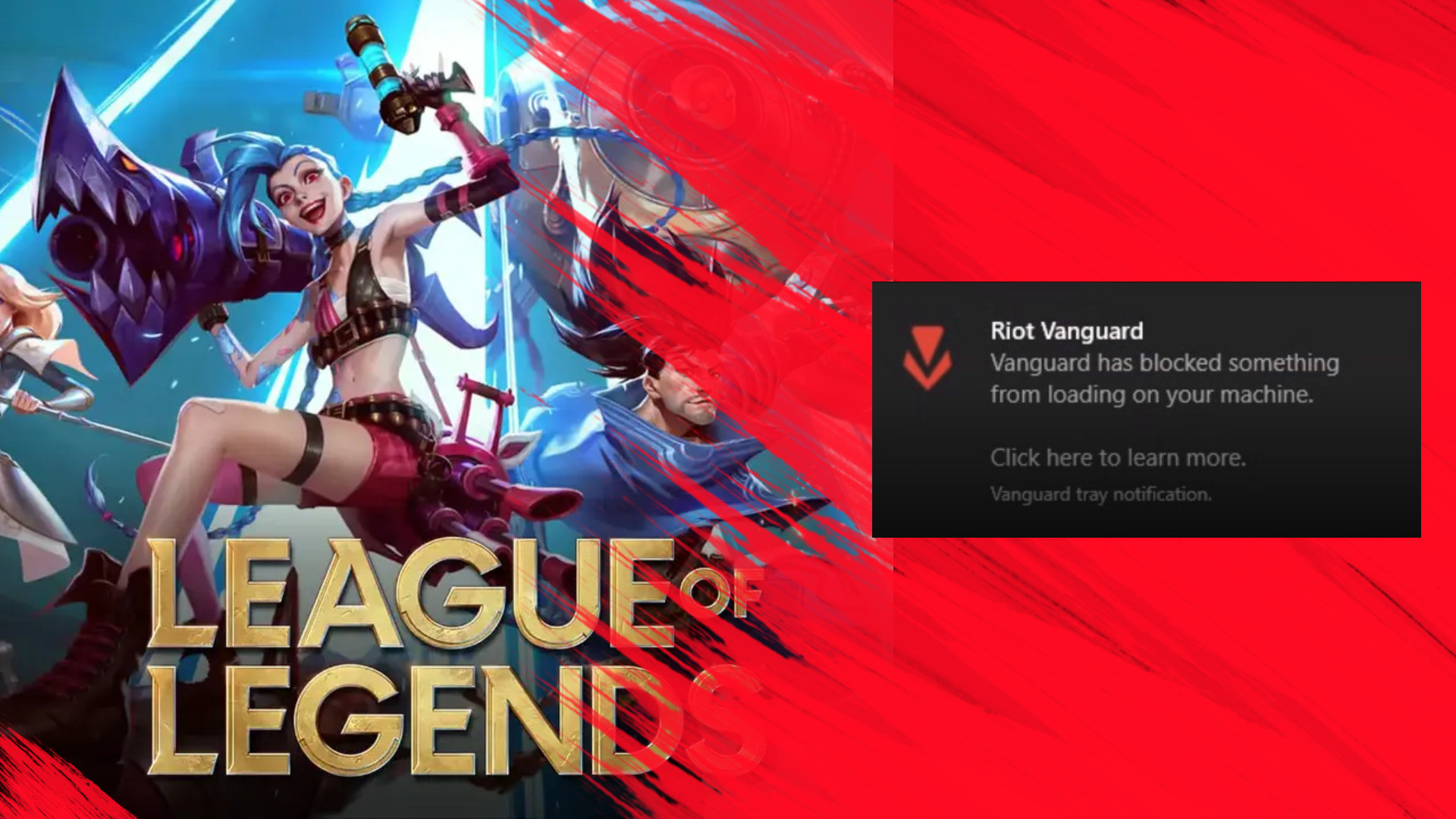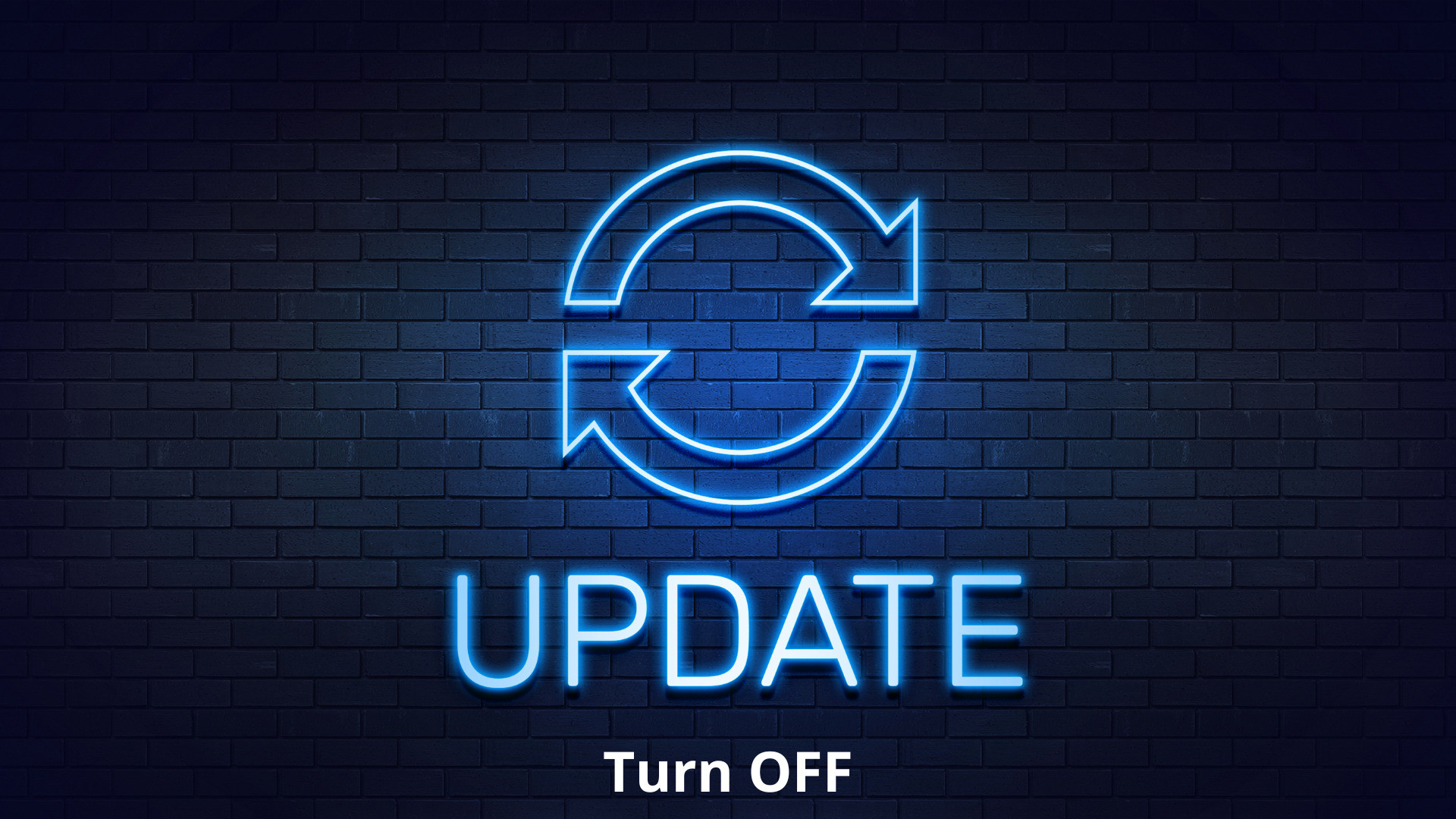Hướng dẫn cách tạo USB boot cài đặt Windows XP/7/8/8.1/10
Hướng dẫn cách tạo USB boot cài đặt Windows XP/7/8/8.1/10. Cách này phù hợp với những máy tính không có ổ đĩa VCD/DVD, tiện dụng chỉ cần USB và bộ cài windows.
Cài windows từ USB là cách mình thấy tốt nhất với nhiều điểm ưu việt như: USB hiện tại rất thông dụng, không lo đĩa bị xước, hỏng, cài win nhanh hơn, không cần thiết phải có ổ đĩa VCD/DVD…
Chuẩn bị để tạo USB cài đặt windows
- USB trống có dung lượng lớn hơn dung lượng của file cài đặt windows, tùy vào phiên bản windows mà bạn chọn USB phù hợp, từ 4GB trở lên là cài phiên bản windows nào cũng được.
- Bộ cài windows XP/7/8/8.1/10 dạng file ISO ( *.iso). Tìm bộ cài Windows bạn muốn cài.
- Phần mềm tạo USB cài đặt windows. Phần mềm thông dụng nhất hiện nay là Rusfus ( Rusfus có thể chạy ngay mà không cần cài đặt).
Các bạn tải phần mềm Rusfus về ở đây.
Hướng dẫn tạo USB cài đặt Windows XP/7/8/8.1/10
Bước 1: Format USB
Format USB bằng cách mở My Computer, click chuột phải vào USB bạn muốn dùng để làm USB cài win, chọn Format. Tích vào ô Quick Format để Format nhanh hơn. Nhấn nút Start để bắt đầu.
Bước 2: Các bạn tảỉ phần mềm Rusfus về máy tính vào đây. ( Rusfus có thể chạy ngay mà không cần cài đặt).
Bước 3: Click đúp để chạy phần mềm Rusfus. Chọn USB bạn muốn sử dụng làm USB cài đặt windows XP/7/8/8.1 trong phần Device ( nếu bạn đang sử dụng nhiều USB thì nhớ chú ý tên cho chính xác nhé).
Bước 4: Chọn file cài đặt windows trong máy tính để ghi ra USB bằng cách nhấn vào hình ổ đĩa CD như hình dưới.
Tìm đến File *.ISO cài đặt windows trên máy tính của bạn rồi nhấn nút Open.
Bước 5: Nhấn nút Start để bắt đầu quá trình tạo USB cài đặt Windows XP/7/8/8.1.
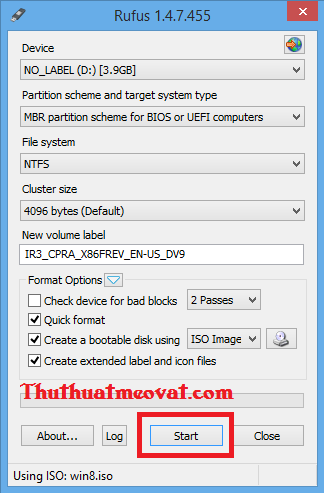
Bước 6: Xuất hiện cửa sổ cảnh báo tất cả dữ liệu trong USB sẽ bị xóa. Bạn nhấn Ok để đồng ý.
Bước 7: Quá trình copy và tạo USB cài đặt windows bắt đầu. Quá trình tạo USB cài win nhanh hay chậm phụ thuộc vào tốc độ máy tính của bạn.
Bước 8: Khi tạo USB cài win thành công, các bạn sẽ thấy thanh màu xanh full và thông báo Done như hình dưới. Bạn đã có thể sử dụng USB này để cài đặt windows rồi đó.
Hướng dẫn cài đặt windows bằng USB
Để cài đặt Windows từ USB, đầu tiên các bạn phải chọn boot từ USB ( Chạy USB đầu tiên). Sử dụng phím tắt ngay sau khi bật máy tính nhé.
Phím tắt chọn Boot đối với laptop:
- Sony Vaio: Phím F12
- HP – Compaq: Phím F9
- Lenovo – IBM: Phím F12
- Dell: Phím F12
- Acer – Emachines – MSI – Gateway: Phím F12
- Asus: Phím ESC
Phím tắt chọn Boot đối với máy tính bàn PC:
Phường là phím F12. Nếu không đúng, bạn hãy thử F8, F9, F10, F11 nhé
Khi bạn chọn đúng, sẽ xuất hiện cửa sổ Boot Menu như hình dưới. Bạn chọn boot từ USB nhé ( là lựa chọn có chữ USB…).
Sau khi chọn Boot bằng USB, các bạn cài đặt windows bình thường như cài từ đĩa.
Chúc các bạn chọn được cách cài win tiện lợi nhất!!!
Nguồn: thuthuatmeovat.com
Bài viết liên quan
05.04.2025, 7:23 pm 254
Bảo Trì PC – Câu Chuyện Về Một Bộ PC Chết Yểu
Bảo trì PC đơn giản là việc bạn chăm sóc chiếc máy tính của mình, giữ nó sạch sẽ, kiểm tra định kỳ, và thay thế những linh kiện đã cũ.
27.03.2025, 2:42 am 548
Tải Gear Up Game Booster Miễn Phí - Tăng FPS, Giảm Lag Ngay
Sử dụng Gear Up Game Booster là một giải pháp tuyệt vời cho những ai đam mê chơi game và muốn cải thiện trải nghiệm của mình. Với khả năng tối ưu hóa hiệu suất, tăng FPS và giảm độ trễ, phần mềm này thực sự là một trợ thủ đắc lực cho mỗi game thủ. Cùng tìm hiểu cách tải Gear Up Game Booster miễn phí và cách nó giúp tăng FPS, giảm lag cùng XUÊ PC.
26.03.2025, 8:18 pm 178
Top 4 Cầu Thủ Nên Mua Trong FIFA Online 4
FIFA Online 4 không chỉ đơn thuần là một trò chơi điện tử, mà còn là một thế giới thể thao ảo nơi người chơi có thể thể hiện khả năng quản lý đội bóng của mình. Với đồ họa đẹp mắt và cơ chế chơi tinh tế, FIFA Online 4 đã thu hút hàng triệu game thủ trên toàn thế giới, đặc biệt tại Việt Nam.
26.03.2025, 6:41 pm 109
Mainboard MSI: Công Nghệ Tiên Tiến, Độ Ổn Định Cao
Bạn đang tìm kiếm một chiếc mainboard vừa mạnh mẽ, đáng tin cậy lại được tích hợp công nghệ hiện đại? Mainboard MSI chính là sự lựa chọn hoàn hảo dành cho bạn. Với danh tiếng lâu năm trong ngành công nghiệp phần cứng, MSI không chỉ nổi bật nhờ công nghệ tiên tiến mà còn đảm bảo độ ổn định cao cho mọi nhu cầu sử dụng, từ chơi game, làm việc đến sáng tạo nội dung.
26.03.2025, 6:13 pm 136
Công Nghệ Độc Quyền Của MSI: Mystic Light, Afterburner,...
Bạn đã bao giờ tự hỏi điều gì làm nên sức hấp dẫn đặc biệt của các sản phẩm MSI? Chính là nhờ các công nghệ độc quyền mà MSI không ngừng phát triển để mang lại trải nghiệm vượt trội cho người dùng. Từ ánh sáng RGB rực rỡ của Mystic Light, khả năng ép xung mạnh mẽ từ MSI Afterburner, đến trung tâm điều khiển tất cả trong một MSI Dragon Center và âm thanh sống động của MSI Nahimic, tất cả đều góp phần định hình nên một hệ sinh thái hoàn hảo cho game thủ và người dùng PC.
04.05.2024, 10:05 am 46455
HƯỚNG DẪN FIX LỖI VANGUARD LIÊN MINH HUYỀN THOẠI
02.05.2024, 3:26 pm 300
HƯỚNG DẪN CÁCH KHÓA USB TRÊN WINDOWS
02.05.2024, 12:26 pm 155
PHẦN MỀM LIVESTREAM OBS, TÍNH NĂNG VÀ CÁCH CÀI ĐẶT, SỬ DỤNG PHẦN MỀM
02.05.2024, 11:10 am 109
HƯỚNG DẪN CÁCH TẮT UPDATE WINDOWS 10/11
01.04.2024, 12:00 pm 262
.png)